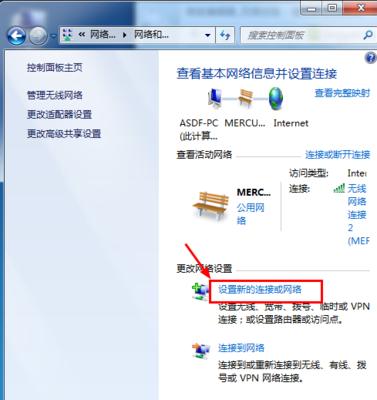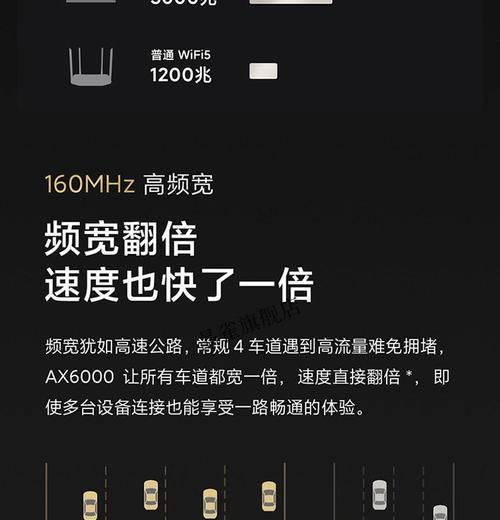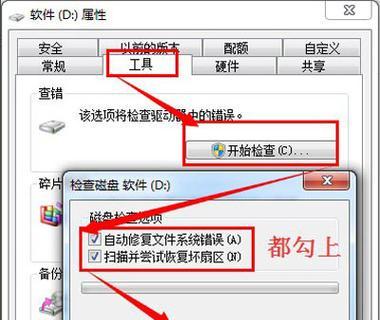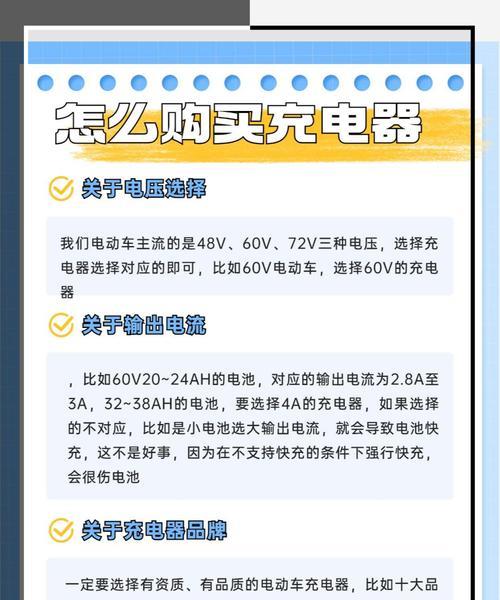Win7操作系统是许多用户选择的首选版本之一,但在连接无线网络时,有时会遇到无线有限的访问权限问题。本文将为您介绍如何解决这一问题,帮助您顺利连接无线网络。
1.检查网络连接状态
点击任务栏右下角的网络图标,检查网络连接状态。如果显示有限的访问权限,可能是因为网络连接存在问题。
2.重启无线路由器和电脑
尝试重启无线路由器和电脑,有时这可以解决连接问题。首先关闭电脑上的Wi-Fi功能,然后拔下无线路由器的电源插头,待数秒后重新插入,并等待其完全启动。最后重新打开电脑上的Wi-Fi功能。
3.检查Wi-Fi驱动程序
确保您的电脑上安装了正确的Wi-Fi驱动程序。您可以通过打开设备管理器并查看网络适配器选项来确认。
4.更新Wi-Fi驱动程序
如果发现Wi-Fi驱动程序有更新的版本可用,可以尝试更新驱动程序以解决问题。您可以通过访问电脑制造商的官方网站来获取最新的驱动程序。
5.检查无线网络设置
进入控制面板,选择“网络和共享中心”选项,然后点击“更改适配器设置”。在无线网络连接上右键单击,选择“属性”,确保无线网络设置正确。
6.重置网络设置
有时候重置网络设置可以解决无线有限访问权限问题。打开命令提示符窗口(以管理员身份运行),输入“netshwinsockreset”和“netshintipreset”命令,并按回车执行。
7.禁用防火墙和安全软件
暂时禁用防火墙和安全软件,然后再次尝试连接无线网络,看是否问题得到解决。有时安全软件会阻止无线网络连接。
8.检查IP地址和DNS设置
在网络适配器设置中,选择IPv4协议,点击属性,确保“自动获取IP地址”和“自动获取DNS服务器地址”选项被选中。
9.更改无线频道
如果周围有其他无线网络设备干扰您的信号,尝试更改无线路由器的频道设置。通过访问路由器管理界面,找到无线设置选项,并选择一个不被其他网络使用的频道。
10.清除DNS缓存
打开命令提示符窗口(以管理员身份运行),输入“ipconfig/flushdns”命令,并按回车执行,以清除DNS缓存。
11.重置无线网络适配器
在设备管理器中找到无线网络适配器,右键单击并选择“禁用”,然后再次右键单击并选择“启用”,重新启动无线适配器。
12.更改无线连接模式
进入无线网络属性设置,切换到“连接”选项卡,尝试更改连接模式为“自动连接”或“只连接首选网络”。
13.使用网络故障排除工具
Win7提供了网络故障排除工具,可以帮助您识别和解决网络连接问题。打开控制面板,搜索并点击“故障排除”,选择“查看所有”并运行“网络适配器”故障排除。
14.联系网络服务提供商
如果您尝试了以上的解决方法仍然无法解决问题,可能是网络服务提供商的问题。联系您的网络服务提供商寻求支持和帮助。
15.结束语
通过本文介绍的方法,您应该能够解决Win7无线有限访问权限问题。选择适当的解决方法,根据自身情况进行尝试,相信您能够成功连接无线网络。
在解决Win7无线有限访问权限问题时,关键是检查网络连接状态、重启路由器和电脑、更新驱动程序、检查和更改网络设置等。如果问题仍然存在,可以使用网络故障排除工具或联系网络服务提供商寻求帮助。通过这些步骤,您应该能够解决这一问题,顺利连接无线网络。
探索Win7无线网络访问权限的解决方法
在使用Windows7系统连接无线网络时,有时会遇到“有限的访问权限”问题,即无法正常连接网络或者无法访问互联网。这个问题可能会给我们的工作和生活带来不便,因此我们需要了解并解决这个问题。本文将探索Win7无线网络访问权限的解决方法,帮助读者快速解决无线访问权限问题,恢复正常的网络连接。
检查网络适配器设置
在Win7系统中,首先需要检查无线网卡的设置是否正确。打开“设备管理器”,找到“网络适配器”选项,确保无线网卡的驱动程序已正确安装。如果发现有黄色感叹号或问号标记,可能是驱动程序未正确安装,需要重新安装或更新驱动程序。
重启无线路由器和电脑
有时候,只需要简单地将无线路由器和电脑都重新启动一遍,就能够解决“有限的访问权限”问题。首先关闭电脑上的Wi-Fi连接,然后关闭无线路由器的电源,等待数分钟后再重新开启无线路由器和电脑,再尝试连接无线网络。
检查IP地址设置
“有限的访问权限”问题有时可能是由于IP地址冲突或DHCP服务器故障引起的。在电脑的网络连接属性中,选择IPv4协议,并确保将“获取IP地址自动”和“获取DNS服务器地址自动”选项选中。如果仍然无法解决问题,可以尝试手动设置IP地址和DNS服务器。
禁用IPv6功能
Win7系统默认启用了IPv6功能,但有时候这个功能可能会导致“有限的访问权限”问题。我们可以尝试禁用IPv6功能,打开“控制面板”,选择“网络和共享中心”,点击左侧菜单栏的“更改适配器设置”,右键点击无线网络连接,选择“属性”,取消勾选“Internet协议版本6(TCP/IPv6)”选项。
检查网络安全设置
有时候安全软件或防火墙可能会阻止无线网络连接,导致“有限的访问权限”问题。请确保安全软件或防火墙设置中没有将无线网络列为阻止或受限制的网络。可以暂时关闭安全软件或防火墙,然后尝试重新连接无线网络。
更新无线网卡驱动程序
如果无线网卡驱动程序过时或不兼容,也可能导致“有限的访问权限”问题。可以去网卡制造商的官方网站下载最新的驱动程序,并进行更新安装。
清除DNS缓存
有时候,DNS缓存中的错误数据也可能导致“有限的访问权限”问题。可以打开命令提示符窗口,输入“ipconfig/flushdns”命令,清除DNS缓存,然后重新尝试连接无线网络。
检查无线路由器设置
有限的访问权限问题也可能是无线路由器设置不正确所致。可以通过连接有线方式登录无线路由器的管理界面,检查无线设置、安全设置和DHCP服务器设置等是否正确。如果不确定如何设置,可以参考无线路由器的说明书或联系厂商技术支持。
更换无线频道
无线网络在同一频段上可能会互相干扰,导致“有限的访问权限”问题。可以尝试更换无线频道,打开无线路由器的管理界面,选择其他频道进行尝试。
重置网络设置
如果以上方法都无法解决问题,可以尝试重置网络设置。在命令提示符窗口中输入“netshintipreset”和“netshwinsockreset”命令,重置网络设置,并重新启动电脑。
更新操作系统补丁
有限的访问权限问题有时也可能是操作系统补丁不完整或存在bug所致。可以通过WindowsUpdate或官方网站下载最新的操作系统补丁,并进行安装。
运行网络故障排除工具
Win7系统提供了内置的网络故障排除工具,可以帮助我们自动诊断和解决无线网络问题。打开“控制面板”,选择“网络和共享中心”,点击左侧菜单栏的“故障排除”,选择“网络适配器”,按照提示进行故障排除。
重新安装无线网卡驱动程序
如果无线网卡驱动程序损坏或不完整,也可能导致“有限的访问权限”问题。可以尝试重新安装无线网卡驱动程序,先卸载原有的驱动程序,然后重新下载并安装最新的驱动程序。
咨询专业技术支持
如果自己无法解决“有限的访问权限”问题,可以咨询专业的技术支持人员。他们可能有更深入的了解和解决方案,能够帮助解决问题。
通过本文介绍的多种方法,我们可以更好地解决Win7无线有限的访问权限问题。无论是检查网络适配器设置、重启路由器和电脑,还是调整IP地址设置、禁用IPv6功能,都可能帮助我们解决问题。同时,我们还介绍了清除DNS缓存、检查安全设置、更新驱动程序等高级解决方法。如果这些方法都无法解决问题,可以考虑咨询专业技术支持人员的帮助。希望本文对读者能够有所帮助,使大家能够顺利解决Win7无线有限的访问权限问题,恢复正常的网络连接。